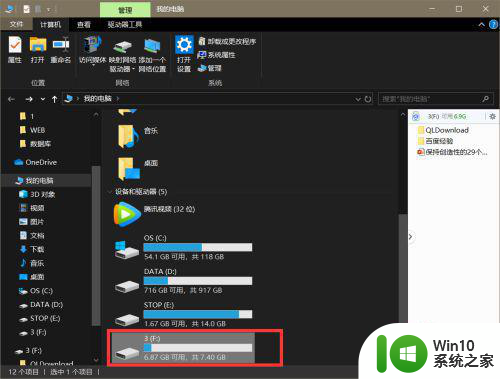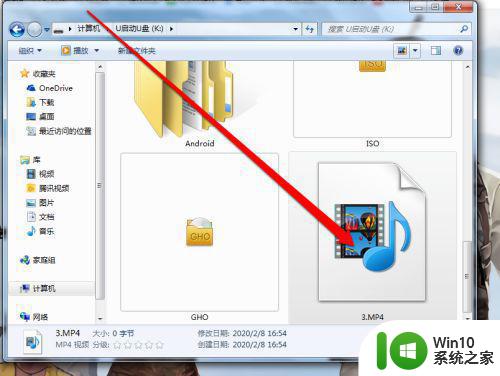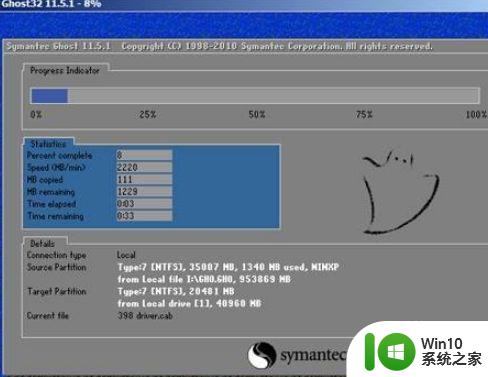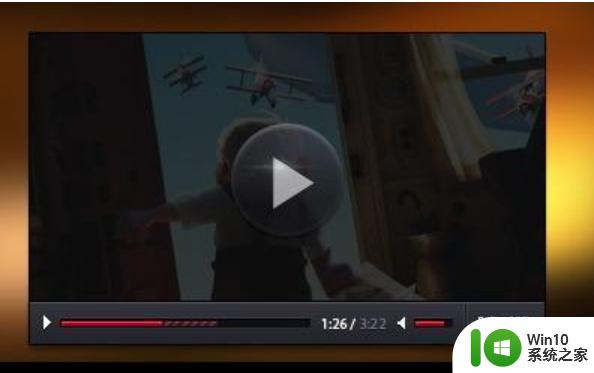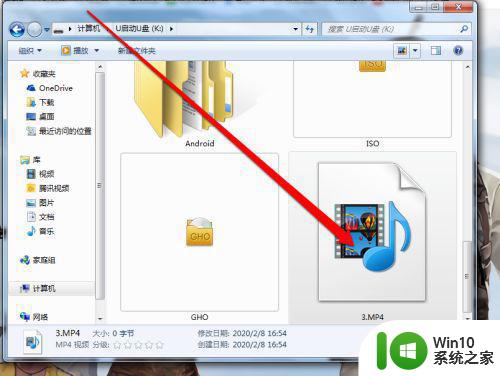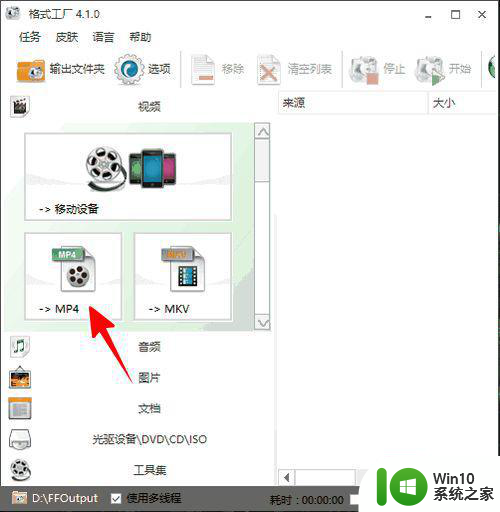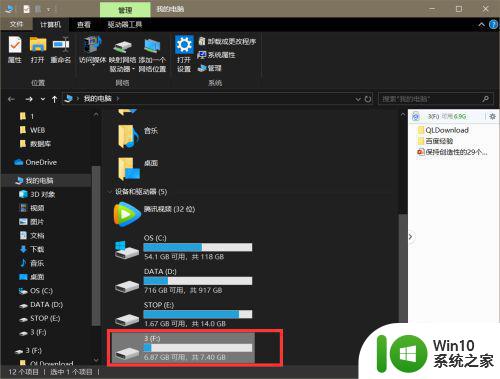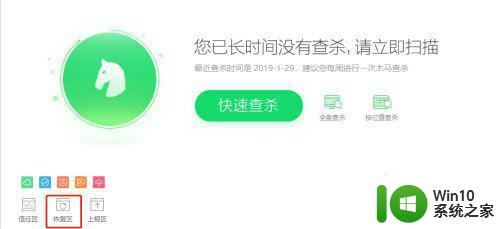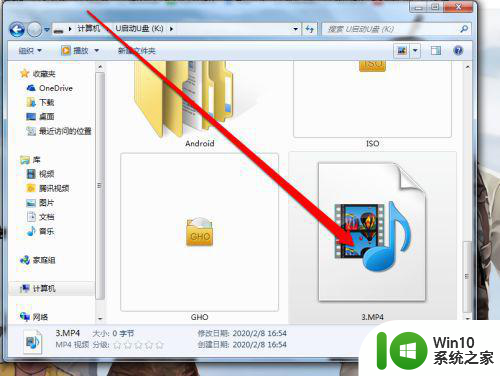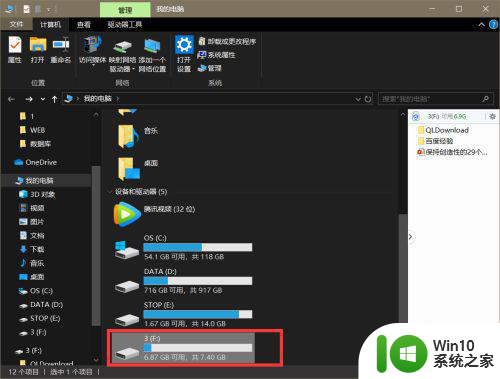视频文件复制到u盘怎么播放不了 视频转存到优盘怎么放不了
更新时间:2023-04-02 13:41:00作者:yang
在u盘里,我们都会遇到这种情况,就是把视频转存到优盘后,在优盘里却不能直接播放,相信有很多用户都遇到过这个情况,那么视频转存到优盘怎么放不了呢,这可能是优盘的格式有问题导致的,下面小编给大家分享解决该问题的方法。
解决方法:
1、首先,我们插入我们的U盘,当我们插入U盘之后,打开我的电脑可以看到我们的U盘和电脑的其他盘并列存在刷新出来即可。小编的U盘所在位置是F盘。
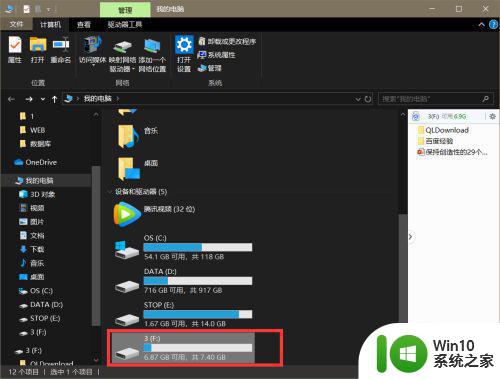
2、我们找到在U盘中不能播放的视频,小编下载的这个视频不能播放了,这时,我们选中这个视频,右键打开菜单,点击复制。
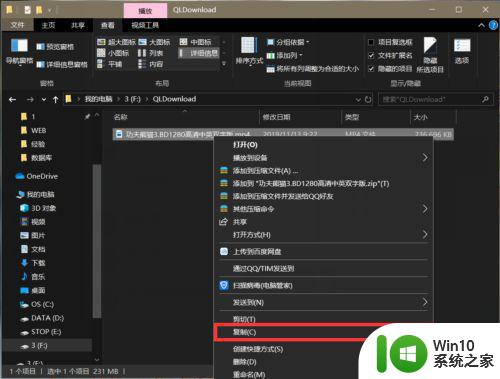
3、我们将这个视频复制粘贴到电脑别的盘中,除了U盘所在的盘,其他工作盘都可以。小编把这个视频复制粘贴到了D盘中。
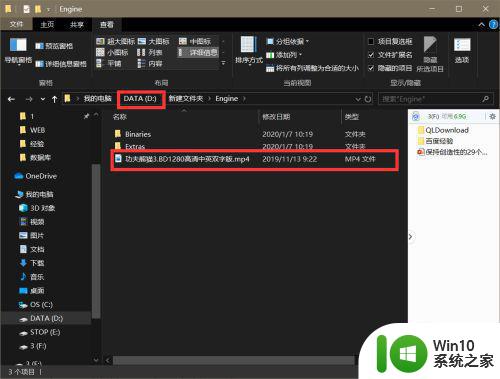
4、这时,我们再双击打开这个视频就能正常播放了。怎么样,大家学会了吗。把视频文件换个位置就能正常播放了。
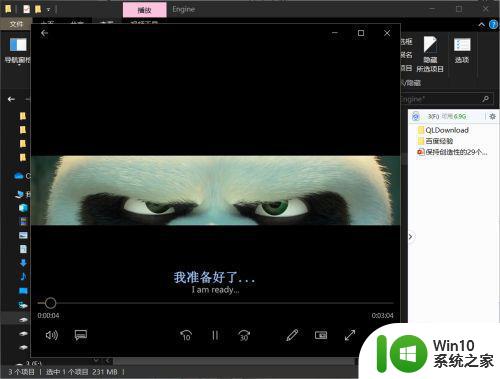
以上就是视频转存到优盘放不了的解决方法,有出现在u盘里的视频无法播放的,可以按上面的方法来进行解决。